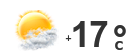Ik leg uit hoe ik dat heb opgelost.
Inhoud:
- Password in gebruikersnaam‐vlak. En komt steeds terug in pull‐down lijst.
- Bestanden naar dezelfde map gekopieerd.
- Scheidingsteken in FireFox verwijderen.
- Beats koppelen met Samsung telefoon.
- Eigen muziek toevoegen op iPhone met Apple Music abonnement
- Tekst in Tablet
Password in gebruikersnaam‐vlak. En komt steeds terug in pull‐down lijst.
Het kan gebeuren dat u uw gebruikersnaam in typt en vergeet naar het veld voor het wachtwoord te gaan.
U drukt op <Enter> of klikt op OK.
Als u dan de volgende keer uw gebruikersnaam weer invult,
verschijnt de gebruikersnaam plus uw wachtwoord in de pull‐down lijst. Dat wilt u niet.
U kunt regels uit de lijst verwijderen:
Type de letters van uw gebruikersnaam in totdat de regel die u wilt verwijderen in de lijst verschijnt.
Ga met de muis naar de regel MAAR KLIK ER NIET OP.
Zie hier onder.

Houdt <Shift> ingedrukt en druk op <Del>.
De regel is verdwenen uit de lijst.

Bestanden naar dezelfde map gekopieerd.
Dat heeft tot gevolg dat de bestanden dubbel verschijnen.
Dat ziet er dan zo uit:
Schema.doc
Schema - kopie.doc
Als dit per ongeluk met veel bestanden gebeurd, zou u de bestanden om-en-om moeten selecteren.
Dat is veel werk. U kunt de volgorde van de bestanden zodanig instellen dat de gekopieerde bestanden bij elkaar komen.
- Ga met de muis naar de bovenbalk. Bijv. 'Naam'.
- Klik met rechts en selecteer 'Aanmaakdatum'.
Nu worden de bestanden zo geselecteerd dat de gekopieerde bestanden bij elkaar liggen.
U kunt ze nu makkelijk selecteren en verwijderen. Als u de bestanden nog even wilt controleren, verplaatst u ze naar een lege map.

Scheidingsteken in FireFox verwijderen.
Het verwijderen van een scheidingsteken gaat als volgt:
Ga met de muis op het scheidingsteken staan. U kunt zien of u er goed opstaat als de naastgelegen bookmarks (linken) niet van kleur veranderen.
Klik op de rechter muisknop.
Klik op 'Verwijderen'.
De lijn is verdwenen.

Beats koppelen met Samsung telefoon
In dit voorbeeld een Beats koptelefoon
Zorg er eerst voor dat de koptelefoon niet gekoppeld is met de telefoon via Bluetooth van de telefoon zelf, zo ja, ontkoppel de verbinding.
Download de app: Beats.
Na installatie start de app.
Volg de instructie op het scherm.
Schakel de koptelefoon uit als hij aan staat.
Zoek je Beats product op het scherm.
Druk +/- 5sec. op de power knop van de koptelefoon. (De koptelefoon gaat pairen)
Sta koppeling toe.
Er staat dat de koptelefoon verbonden is.
Als de telefoon in standby staat (vegrendelscherm), en je schakelt de koptelefoon in, koppelt de Beats koptelefoon gelijk met je telefoon.

Eigen muziek toevoegen op iPhone met Apple Music abonnement
Toen ik een Apple Music abonnement kreeg, viel het me op dat ik mijn eigen muziek niet meer op mijn iPhone kreeg. Ik startte iTunes, sloot mijn iPhone erop aan en ging naar het iPhone icoontje (bij rode pijl).

Ik kon mijn afspeellijsten niet aanvinken, ze waren verdwenen. In iTunes zag het er zo uit:

Oplossing: Om uw afspeellijsten weer aan te kunnen vinken en zo uw eigen muziek op de iPhone te zetten, gaat u op de iPhone naar Instellingen en daarna naar: Muziek.

Ga vervolgens naar 'Synchroniseer bibliotheek' en schuif het uit. Op de iPhone zullen nu de afspeellijsten verdwijnen die u hebt aangemaakt met Apple Music, geen nood ze komen terug.

Start iTunes en sluit de iPhone aan op de pc. Ga naar het icoontje van de iPhone. (Bij rode pijl)

Als het goed is, ziet u nu wel de afspeellijsten die u kunt aanvinken.

Daarna op 'Synchroniseren' klikken.

Als dat gebeurd is, gaat u naar de iPhone en naar de app Muziek. Als het goed is, ziet u alleen uw eigen muziek die u toegevoegd heeft.

Om nu de afspeellijsten van Apple Music te laten zien, gaat u weer naar instellingen en naar Muziek.

Ga weer naar 'Synchroniseer bibliotheek' en schuif het aan.

Nu kunt u het beste de Muziek app sluiten via de Appkiezer. En vervolgens weer openen. Na enkele ogenblikken komen de afspeellijsten van Apple Music tevoorschijn.

Tekst in Tablet
Wat is er aan de hand als je met de muisaanwijzer helemaal in een hoek gaat staan en er deze tekst verschijnt:
'Kan je computer niet bedienen met de muis of het toetsenbord die zijn verbonden met deze tablet een toegankelijkheidsvoorziening is ingeschakeld'
De functie 'Multi-control' staat aan. Zie hieronder:

Zet de functie uit.